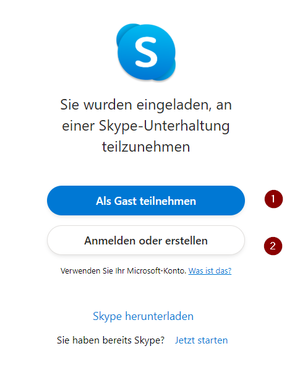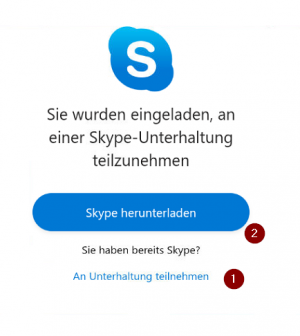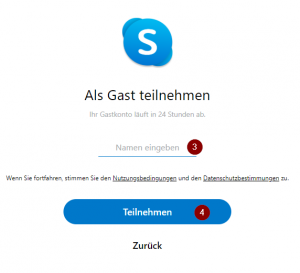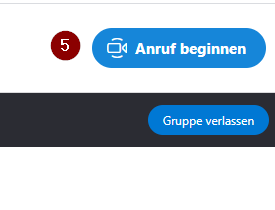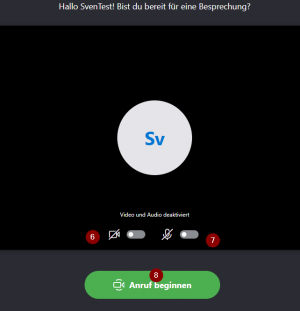Skypemeeting
Skypemeeting
Wenn Sie einen Link zu einem Skypemeeting bekommen haben, klicken Sie auf den Link. Ein Browserfenster (InternetExplorer, Firefox, Google oder Edge) öffnet sich und Sie werden gefragt, ob Sie als Gast teilnehmen (1) oder ob Sie sich (2) anmelden möchten.
Wenn sie sich anmelden, kennen Sie sich wahrscheinlich schon mit Skype aus und Sie brauchen sich die weiteren Erklärungen nicht durchzulesen.
Sollten Sie sich nicht an einem PC anmelden, sondern z.B. mit Ihrem Tablet oder Handy, wird die Anmeldemaske eventuell etwas anders aussehen. Sollte Ihr mobiles Gerät noch keine Skype-App besitzen, werden Sie im nächsten Schritt aufgefordert sie zu installieren. Ist die App installiert, können Sie sich als Gast an dem Meeting beteiligen. Sie brauchen keinen Account anzulegen.
Wenn Sie sich entschieden haben als Gast teilzunehmen, werden sie aufgefordert, einen Namen einzutragen (3). Dies ist der Name den die anderen Teilnehmer im Meeting sehen. Wenn sie jetzt auf >>Teilnehmen<< (4) klicken, bekommen sie ein Meetingfenster.
In diesem Fenster finden Sie rechts oben in der Ecke einen Button mit dem Text >>Anruf beginnen<<. Klicken Sie auf diesen Button.
Bevor es jetzt wirklich los geht, können (sollten) Sie noch die Kamera und den Ton aktivieren. Wahrscheinlich fragt der PC oder das mobile Gerät auch noch einmal nach ob Skype Bilder und Videos aufnehmen darf. Klicken Sie hier auf >>Zulassen<< damit die Kamera funktioniert. Machen Sie es beim Mikrofon für die Audioaufnahme genauso.
Kontrollieren Sie noch einmal die Frisur und den Sitz der Brille, dann >>Anruf beginnen<< anklicken.